파워 맥이나 맥북 등 OS X를 사용하는 애플 시스템에서는 기본적으로 HFS+ 파일 시스템을 사용하며, 윈도우의 FAT나 FAT32, exFAT 파일 포맷이 사용 된 하드 디스크나 USB 메모리 등의 이동식 디스크를 인식하여 사용 할 수 있습니다. Mac OS X 10.6 Snow Leopard 이상의 버전에서는 설정을 통해 NTFS 파일 시스템을 인식 하거나, Tuxera나 Paragon 등의 소프트웨어를 설치하여 사용 할 수 있지만, 가급적 HFS+ 포맷을 사용하는 것이 안전한데,이번 포스팅에서는 맥 OS X에서 USB 메모리 및 외장 하드 디스크 인식 시키는 방법에 대해 소개해 드리도록 하겠습니다.
* 파워 맥과 맥북에서 USB 이동식 디스크 인식 시키는 방법
※ Mac OS X에서 USB 포트에 외장하드나 USB 메모리를 연결한 후 인식이 되지 않는 경우에는 바탕화면 상단의 '파인더(Finder) - 환경설정'을 선택하거나 단축키 'Command(⌘) + ,(쉼표)'를 누르면 환경 설정 창이 활성화 됩니다.
※ 맥 OS X의 환경설정 창이 활성화 된 후, 일반 탭에서 데스크탑에서 이 항목 보기의 하드 디스크, CD, DVD 그리고 Ipod, 연결된 서버, 이동식 디스크 등의 항목을 모두 체크하면, USB 포트에 메모리나 외장 하드디스크 등을 연결하면 바탕화면에 나타나게 됩니다.
※ 환경설정의 사이드바 항목에서 컴퓨터나 하드 디스크, iDisk, 네트워크, 연결된 서버, CD 등의 착탈식 매테 등의 항목을 체크하면, 이동식 디스크를 USB 포트에 연결한 경우 탐색기 좌측 항목에 나타나 편리하게 작업을 할 수 있습니다.
☞ 관련 포스팅: NTFS exFAT 변환 및 FAT32 exFAT 변환 하는 방법
윈도우의 NTFS나 FAT 파일 시스템으로 포맷 된 외장 하드디스크나 USB 메모리가 Power Mac이나 MacBook 등의 맥 OS X에서 인식이 되지 않는 경우 'Finder + 환경설정'에서 해당 항목을 체크하면 나타나게 되는데, Windows와 Mac에서 동시 사용은 주의가 필요하며, 중요한 자료는 백업이나 중복 보관이 필요 합니다. 참고로 FAT32 포맷은 윈도우와 리눅스, Mac OS X 및 디지털 기기와 호환이 잘 되지만, 최대 32GB에 단일 파일은 4GB 이하 까지 인식이 되며, FAT의 단점을 exFAT의 경우 4GB 이상의 단일 파일도 인식할 수 있지만, 속도가 느린 단점이 있습니다. 이상, 맥 OS X에서 USB 메모리 및 외장 하드 디스크 인식하는 방법에 대한 간단한 소개 였습니다.
'운영체제 > OS X' 카테고리의 다른 글
| 맥 OS X에서 네트워크 드라이브 연결하는 방법 (0) | 2016.10.20 |
|---|---|
| 맥 OS X 시스템 최적화 프로그램 CCleaner for Mac (4) | 2016.10.18 |
| 맥 OS X에서 하드웨어 정보 및 사양 확인하는 방법 (2) | 2016.10.11 |
| 맥 OS X에서 마우스 오른쪽 버튼 사용 설정하는 방법 (2) | 2016.09.15 |
| 맥 OS X에서 화면 캡쳐하는 방법 및 단축키 정리 (4) | 2015.03.16 |





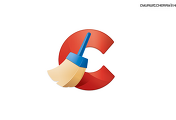



댓글